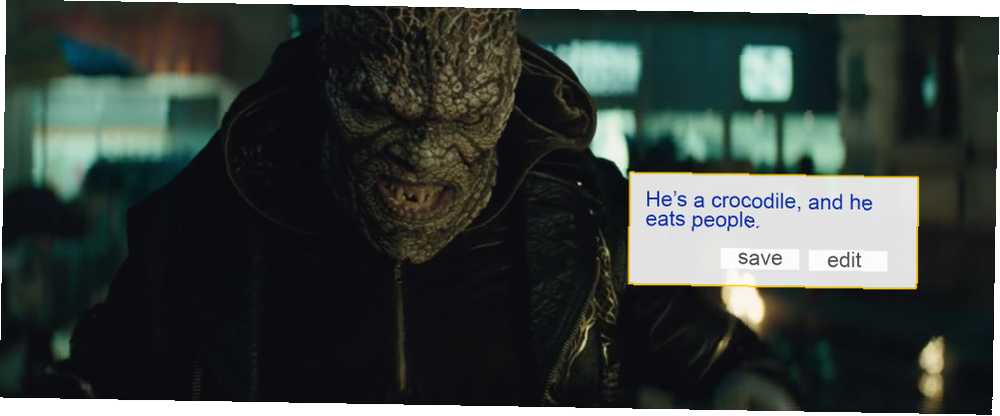
Gabriel Brooks
0
4992
322
Vil du lave undertekster til en bestemt TV-episode eller -film? Der er en håndfuld onlinesamfund, hvor du kan downloade alle slags gratis undertekster Download undertekster til film gratis: De 3 bedste websteder Download undertekster til film gratis: De 3 bedste sider Undertekster hæver seeroplevelsen, men hvor kan du få kvalitet undertekster gratis? Vi anbefaler disse undertekstwebsteder. , så vi anbefaler at starte der og sørge for, at en anden ikke allerede har oprettet de undertekster, du har brug for.
Undertekst kan være en sjov hobby, hvis du har lidt fritid, og det kan endda være værdifuld praksis, hvis du vil tjene penge med video- og lydtranskription Din guide til at tjene penge online: Skrivning, transkription og vejledning til optrædener Din guide til at tjene penge online : Skrivning, transkription og vejledning til optrædener Dette er din guide til at tjene penge online. Der er masser af legitime måder at tjene penge på, hvis du er dygtig nok. . Eller det kan være en måde at give tilbage til samfundet ved at give gratis undertekster til de ovennævnte samfund.
I dette indlæg dækker vi to specifikke emner: først, hvordan du opretter og synkroniserer dine egne “blød” undertekster til en hvilken som helst video, og for det andet, hvordan man brænder disse undertekster direkte i en hvilken som helst video, der skal oprettes “hårdt” undertekster.
Oprettelse af dine egne undertekster
Der er flere programmer derude, som du kan bruge til at lette undertekstprocessen, men for mange af dem er alt for primitive eller koster alt for mange penge. Hvis du vil have noget gratis og effektivt, her er dine bedste muligheder.
Amara
Hvis du aldrig nogensinde har oprettet undertekster før, så Amara skulle være dit første stop. Dette værktøj, der med vilje blev designet med newbies i tankerne, er den absolut nemmeste gratis underteksteditor, du nogensinde vil bruge.
Det fantastiske ved Amara er, at det er en webapp, hvilket betyder, at du kan få adgang til den hvor som helst, så længe du har en internetforbindelse. Det kan dog også være en ulempe - du kan ikke arbejde på undertekster, mens du er offline, hvilket kan være et problem, hvis du kan lide at arbejde på farten.
Den anden ulempe er, at Amara er en åben platform: du kan kun undertekstvideoer, der er offentligt tilgængelige på nettet, og dine undertekster er gjort åbne for offentligheden (medmindre du har en Enterprise Team-konto). Sølvforet er, at dette gør samarbejdet let.
Se videoen ovenfor for at se, hvor let Amara kan være. Når du er færdig, kan du downloade underteksterne i .SRT, .SSA, .SBV, .TXT og andre mindre almindelige formater.
Undertekstredigering
Undertekstredigering er et af de mere populære valg til redigering af undertekster, men er kun tilgængelig på Windows og kræver .NET Framework 4.0 eller nyere. Hvis du er på Mac eller Linux, vil du springe videre og tjek enten Aegisub eller Jubler i stedet.
Som navnet antyder er undertekstredigering bedst til at foretage rettelser til en allerede eksisterende undertekstfil, men du kan bestemt bruge den til at oprette nye fra bunden. Arbejdsgangen er måske ikke så glat som nogle andre programmer, men når du først lærer at bruge den, er den mere end god nok.
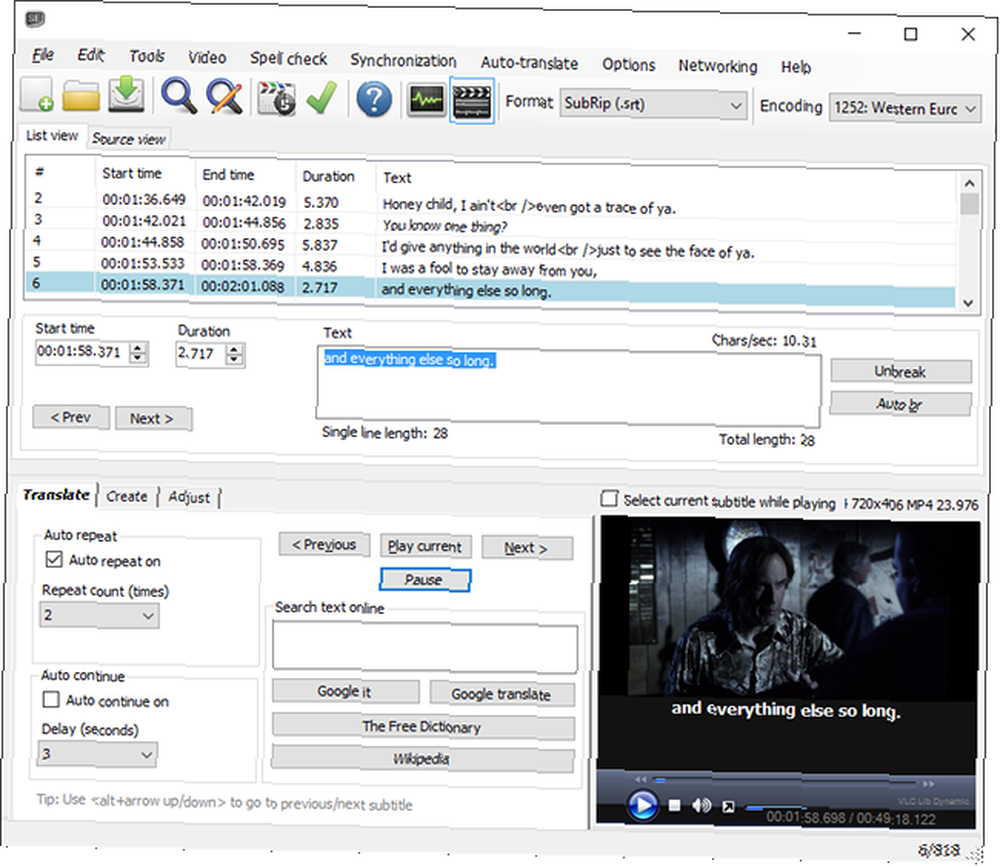
Ud af boksen understøtter undertekstredigering over 200 forskellige undertekstformater og kan let konverteres mellem dem, når det kræves. Det kan også åbne undertekster, der er indlejret i bestemte videoformater, herunder .MKV, .MP4 og .AVI. Fjernelse af undertekster, der er specifikke for hørehæmmede, er også mulig.
Det vil tage for lang tid at liste over alle funktioner, så tjek den fulde liste over funktioner for at se, hvorfor så mange mennesker fortsætter med at bruge undertekstredigering til i dag..
Aegisub
Hvis du leder efter et hurtigt og kraftfuldt program, der simpelthen fungerer, eller hvis Undertekstredigering føltes for klodset til at bruge, skal du virkelig overveje at installere Aegisub. Aegisub er faktisk ret populær og ofte brugt af fansubbers (dem, der opretter uofficielle oversættelser til udenlandske shows).
Et andet punkt til fordel for dette er, at Aegisub er open source og cross platform, tilgængelig i binære former til Windows og Mac og tilgængelig i kildeform til Linux (du bliver nødt til at bygge det selv fra bunden).
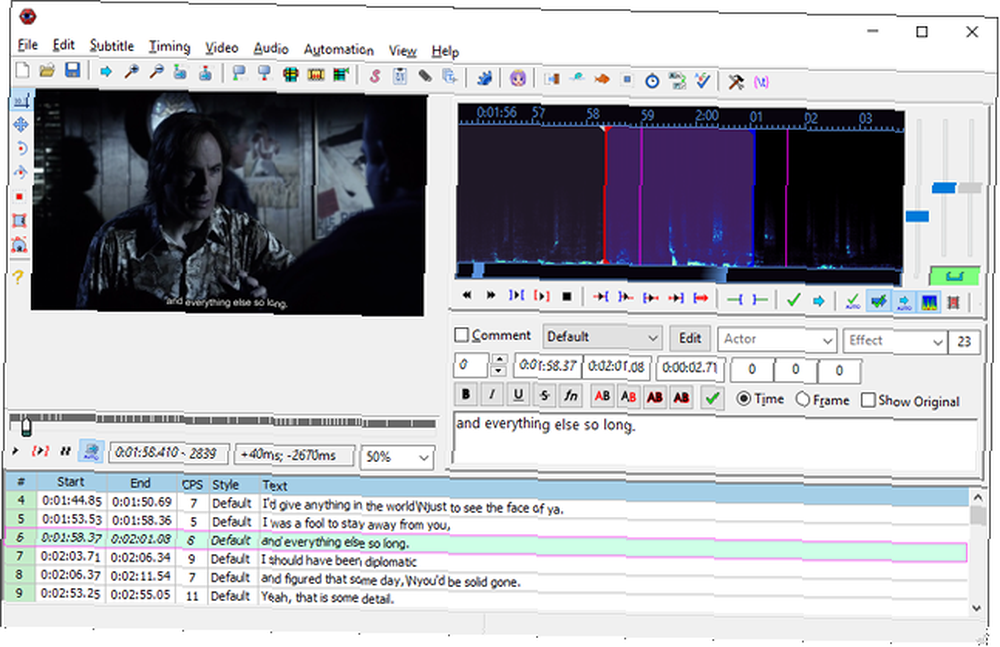
Vi har en hurtig vejledning til at bruge Aegisub Sådan opretter du dine egne undertekster med enhver teksteditor og Aegisub Sådan opretter du dine egne undertekster med enhver teksteditor og et egegab, som du skal bruge som en introduktion. Det leder dig gennem de grundlæggende elementer, herunder hvordan man opretter hver linje, hvordan man formaterer teksten, hvordan man placerer teksten, og hvad man skal gøre, når du er færdig.
Bemærk, at Aegisub ikke er blevet opdateret siden sidst i 2014, men lad ikke det forhindre dig i at bruge det. Det fungerer stadig godt, selv på Windows 10, og Aegisub-samfundet er stadig ret aktivt, så du kan finde hjælp, hvis du nogensinde har problemer.
Undertekstworkshop
Undertekstworkshop var mere populær i dag, men er begyndt at falde uden for fordel på grund af det faktum, at det er blevet overgået af sine konkurrenter og ikke har modtaget en ordentlig opdatering siden slutningen af 2013. For ikke at nævne, at det kun er tilgængeligt på Windows.
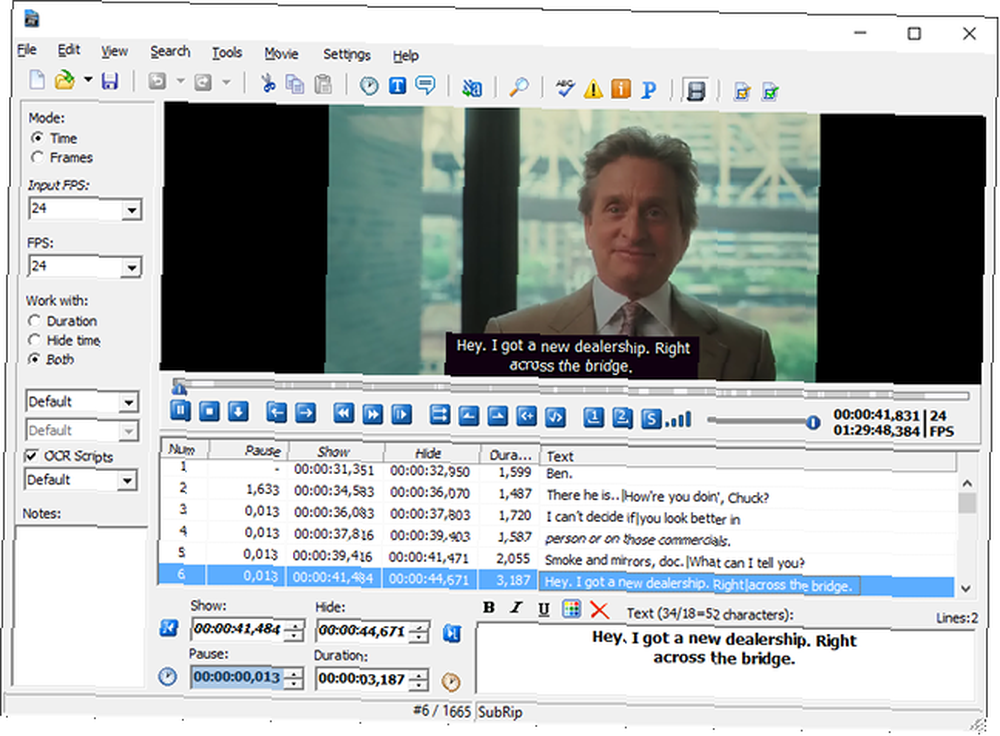
Så hvorfor bruge det overhovedet? Fordi det er meget enklere at hente og bruge end de andre, der er nævnt på denne liste (bortset fra Amara, som er super let at bruge). Undertekstworkshop understøtter over 60 undertekstformater, understøtter avanceret timing og styling og har en række andre funktioner såsom automatisk registrering af fejl.
Jubler
Som undertekstværksted, Jubler er på den enkle side, når det kommer til funktioner. Ulempen er, at den faktisk har færre interessante funktioner, men den gode nyhed er, at den er tilgængelig på Windows, Mac og Linux og stadig udvikles aktivt.
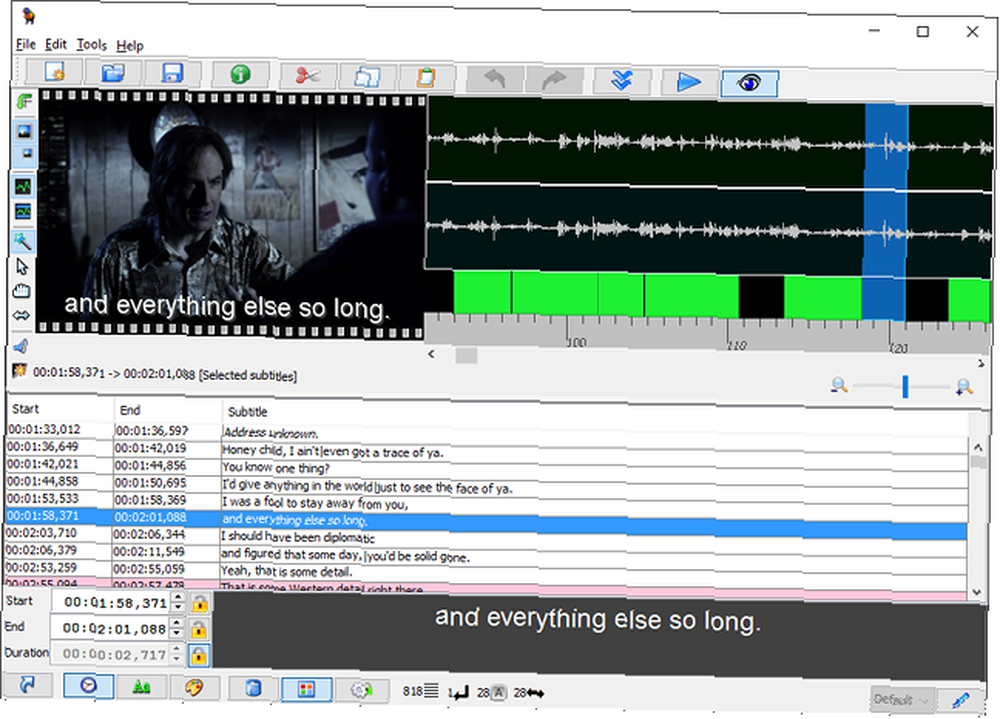
Med hensyn til brugervenlighed er det langt fra perfekt. Arbejdsgangen er klumpet i dele, og du ender med at kæmpe mod grænsefladen oftere end du burde, men det får bestemt jobbet gjort.
Ude af boksen understøtter Jubler syv undertekstformater, styling i .SSA-format, stavekontrol samt de grundlæggende redigeringsfunktioner, du kunne forvente (som opdeling, sammenføjning, tidsskift osv.).
Brænde undertekster til en video
Når du har bløde undertekster, kan du brænde dem direkte ind i en video og omdanne dem til hårde undertekster ved hjælp af Håndbremse. Det er gratis, open source og tilgængelig på tværs af Windows, Mac og Linux.
Handbrake er bedst kendt for sin evne til at konvertere videofiler fra et format til et andet 5 kloge ting, du kan gøre med HandBrake 5 smarte ting, du kan gøre med HandBrake HandBrake er et kraftfuldt værktøj, designet til at hjælpe dig med at få mest muligt ud af dine digitale medier . Vi har samlet nogle af HandBrakes mest geniale anvendelser. Tjek det ud! , men det kan også flette bløde undertekstfiler med videofiler - og intet andet program er så effektivt eller let at bruge. Der findes andre muligheder, men hvorfor bruge dem? Håndbremse er stort set standarden nu.
Processen er enkel: Vælg videofilen som kilde i Håndbremsen, klik derefter på Tilføj ekstern SRT under fanebladet Undertekster og vælg undertekstfilen. Du kan indlæse flere undertekstfiler, hvis du vil, bare sørg for at markere afkrydsningsfeltet for “Kun tvang” (dette indlejrer det som en hård undertekst).
Når du er klar, skal du vælge eksportformatet og klikke på Start. For et trin for trin gennem processen, se vores hurtige guide til indlejrede undertekster med håndbremse Sådan bruges håndbremse til at vedhæfte undertekster til en filmfil Sådan bruges håndbremse til at knytte undertekster til en filmfil .
Hvis håndbremsen ikke fungerer for dig af en eller anden grund, du kan prøve at integrere undertekster med Avidemux Sådan integreres undertekster til MP4 & FLV-videoer Brug af Avidemux Sådan integreres undertekster til MP4 & FLV-videoer Brug af Avidemux Avidemux er en open source-videoredigeringsprogram, der tilfredsstiller dine enkle redigeringsbehov, såsom udskæring og kodning, og er tilgængelig til Windows, Mac og Linux. eller brænde undertekster med VirtualDub Sådan tilføjes undertekster til en film eller tv-serie Sådan føjes undertekster til en film eller tv-serie Desværre kommer indhold, som du downloader fra internettet, normalt ikke med undertekster. Heldigvis er det let nok at tilføje undertekster til en film eller tv-serie. Her er hvordan…, men begge metoder er lidt forældede og mere besværlige end at bruge håndbremsen.
En anden mulighed er at udnytte en videotidslinjeditor som Adobe Premiere og bruge nøglerammer til at indsætte tekst direkte (eller indsætte tekstbilleder, der eksporteres fra Adobe Photoshop eller GIMP). Denne metode er naturligvis den mest tidskrævende, men hvis du ikke allerede har bløde undertekster, er det værd at prøve.
Fandt du dette nyttigt?
Uanset hvilken måde du nærmer dig spørgsmålet, vil en ting være sandt: Underteksterne skriver ikke selv. Du bliver nødt til at bruge en masse tid på at skrive hver linje i dialog og sørge for, at den synkroniseres korrekt. Den eneste virkelige forskel er i hvilke værktøjer og arbejdsgang du beslutter at gå med.
Forhåbentlig hjalp dette. Hvis du kender til andre metoder til at oprette og brænde undertekster, så lad os vide det i kommentarerne! Og hvis du har spørgsmål, er du velkommen til at stille dem også.











